
Como recuperar arquivos apagados no Android sem computador e root?

"Eu apaguei acidentalmente alguns arquivos do meu telefone Android (fotos e um documento do Microsoft Word). Existe alguma maneira de recuperá-los sem um computador? Eu apaguei as fotos da seção Arquivos, para que elas não estejam na Lixeira da Galeria. Algum programa ou técnica que funcione? Eu não quero gastar US $ 100 ou root meu telefone. Obrigado."
- Reddit.com
Você pode perder dados do seu telefone Android diariamente por vários motivos, como falha de atualização, exclusão acidental, falha do sistema, etc. É comum perder arquivos. Este artigo explica como recuperar arquivos excluídos em Android sem um computador e root. Se você deseja obter os arquivos excluídos de volta, verifique os seguintes métodos, um por um.
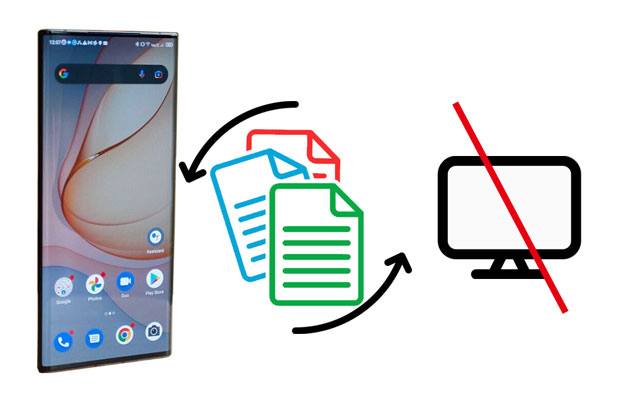
Parte 1. Como recuperar arquivos excluídos no Android sem computador e raiz
Parte 2. Como recuperar arquivos apagados no Android com o computador
Bônus: Precauções no futuro
Esta parte inclui cinco maneiras possíveis de recuperar arquivos excluídos em Android sem usar um computador. Dependendo dos tipos de arquivo e backup disponível ou não, você obterá diferentes métodos para encontrar os preciosos dados de volta.
Como você sabe, fotos e vídeos excluídos do aplicativo Galeria permanecerão no álbum Excluídos recentemente por até 30 dias. Assim, quando você não pode descobrir algumas imagens significativas, você pode verificar se há no álbum Recentemente excluído dentro do aplicativo Galeria antes que o período expire.
Como faço para recuperar fotos excluídas permanentemente de Android sem o PC?
1. Inicie o aplicativo Galeria em seu telefone Android e clique em Álbuns.
2. Encontre e toque na opção Excluído recentemente .
3. Clique em uma imagem ou vídeo que deseja recuperar e toque para selecionar mais.
4. Pressione Restore para restaurá-los aos álbuns originais.

Leia também: Este guia pode ajudá-lo a restaurar suas fotos do Mi Cloud para um smartphone. Se necessário, confira.
Suponha que você tenha carregado anteriormente seus vídeos e fotos do seu smartphone Android para o aplicativo Google Fotos. Nesse caso, você pode restaurar os itens excluídos do aplicativo Google Fotos diretamente.
Para recuperar fotos e vídeos excluídos do Google Fotos:
1. Abra o aplicativo Google Fotos no seu dispositivo Android e toque no botão Menu no canto superior esquerdo.
2. Escolha Lixo e escolha as imagens ou filmes que deseja restaurar.
3. Clique no botão Restaurar .

Saiba Mais: Existe uma lixeira no seu dispositivo Samsung Galalxy. Se você não sabe onde fica, leia este post.
O Google Drive é outra boa opção para Android usuários fazerem backup de arquivos de mídia, documentos e outros dados. Se você já fez isso antes, você terá a chance de recuperar os arquivos excluídos do backup do Google Drive sem um computador.
Como recuperar arquivos excluídos permanentemente do Google Drive no Android?
1. Execute o aplicativo Google Drive em seu dispositivo Android e verifique se você fez login com a mesma conta usada para backup.
2. Toque em Meu Drive e escolha o arquivo de backup apropriado.
3. Escolha os vídeos, imagens ou arquivos que deseja restaurar.
4. Baixe-os para o seu dispositivo Android .

Você pode precisar de: Quer saber mais sobre aplicativos de recuperação de vídeo para Android? Então não perca estas 9 excelentes opções.
Assim como o aplicativo Galeria, o Google Play Música mantém as músicas excluídas por 60 dias. Portanto, você pode restaurar as músicas excluídas da Google Play Store para o seu telefone Android antes que elas sejam excluídas para sempre.
Veja como:
1. Abra o Google Play Música no seu telefone Android e toque na opção Lixo na seção Menu .
2. Selecione Mais > a música desejada para restaurar > clique em Undelete.
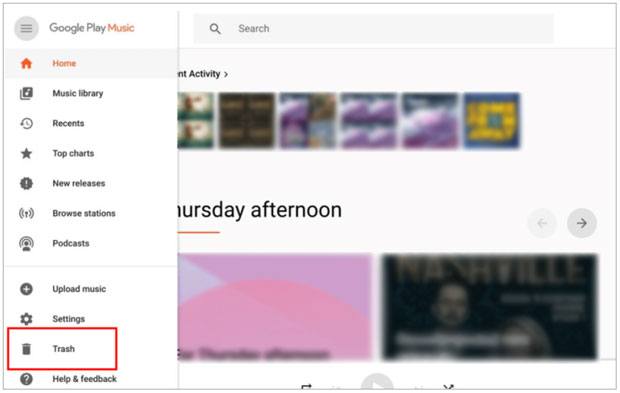
Nota: O Google Play Música agora não está disponível para download.
Suponha que você tenha feito uma cópia de seus arquivos importantes para o cartão SD Android . Você pode acessar os arquivos excluídos do cartão SD diretamente.
Como posso recuperar arquivos excluídos permanentemente do meu Android sem um PC?
1. Insira o cartão SD em seu smartphone Android e abra a pasta onde seus backups estão armazenados.
2. Escolha os arquivos que deseja restaurar e toque no botão Mover ou Copiar .
3. Defina uma pasta de armazenamento interno para salvar os arquivos restaurados.

E se você não puder restaurar os dados excluídos usando os métodos acima? Você pode usar o Coolmuster Lab.Fone for Android para recuperar arquivos perdidos do seu telefone ou tablet Android sem um backup. No entanto, ele funciona em um computador.
Os destaques de Coolmuster Lab.Fone for Android:
É possível recuperar dados apagados do Android sem backup? Vamos conferir juntos.
1. Inicie o software no seu computador após a instalação e toque Android Recuperação para continuar.
2. Conecte seu dispositivo Android ao computador usando um cabo USB e habilite a depuração USB seguindo as instruções na tela. Mais tarde, quando você vir a interface de seleção de dados, escolha os tipos de arquivo que deseja recuperar e pressione Avançar. Em seguida, siga as instruções na tela para prosseguir até que ele exiba todos os arquivos no painel esquerdo.

Nota: Se você não conseguir encontrar os arquivos desejados, faça root no seu dispositivo e tente novamente.
3. Escolha um tipo de arquivo desejado na janela esquerda e visualize os itens sob a categoria. Em seguida, marque os dados que deseja recuperar e clique no botão Recuperar na parte inferior.

Leitura adicional:
Top 5 Android aplicativos de recuperação de SMS que você melhor conhece (tutoriais incluídos)
Como diz o velho ditado, mais vale prevenir do que remediar. Assim, para evitar que a situação de perda de dados aconteça no futuro, é melhor fazer backup regularmente do seu dispositivo Android em um PC. Além disso, você pode fazer backup dos dados Android em um cartão SD.
Além disso, verifique duas vezes antes de excluir qualquer coisa do seu dispositivo Android e nunca baixe aplicativos de fontes desconhecidas. Instalar um aplicativo antivírus confiável de terceiros em seu telefone é aconselhável para evitar dados maliciosos ou ataques de malware.
Quanto a como recuperar arquivos excluídos em Android sem um computador, você pode consultar os métodos na Parte 1 para obter seus arquivos de volta. No entanto, eles podem não funcionar para todos os cenários de perda de dados. Portanto, você não deve insistir em não usar um computador para recuperar os dados excluídos em Android. Qualquer método que pode ajudá-lo a recuperar dados perdidos é bom.
A este respeito, você também pode tentar Coolmuster Lab.Fone for Android. Ele funciona em um computador, mas tem uma taxa de sucesso maior para recuperar seus arquivos.
Artigos relacionados:
Como recuperar fotos excluídas e vídeos de Android sem Root?
5 maneiras rápidas de recuperar mensagens de texto excluídas no iPhone sem computador
Como recuperar arquivos PDF excluídos do WhatsApp? (4 Maneiras Eficazes)
Como recuperar contatos apagados do WhatsApp no Android? (Guia Completo)
Android Lixeira - Onde e como encontrar itens excluídos em Android telefone?





